Настройването на цветове и контрасти в снимки е централна част от обработката на изображения. С функцията на калибриране на камерата в Lightroom отваряш вратата към впечатляващи визуални резултати. Тази инструкция ще ти покаже как с помощта на калибрирането на камерата и някои допълнителни трикове можеш да придадеш последния щрих на обработката на твоето изображение.
Най-важни изводи
- Калибрирането на камерата предлага обширни възможности за цветова корекция.
- Визията „Оранжево в асфалт“ е популярен пример, който лесно може да бъде възпроизведен.
- Наситеността, яркостта и градационните криви значително променят визуалното възприятие на изображението.
Стъпка-по-стъпка ръководство
С цел да ти предоставим знания и инструменти за създаване на впечатляващи визии, следва подробно стъпка-по-стъпка ръководство.
Стъпка 1: Избор на изображение и настройка на експонацията
Отвори изображение, което желаеш да обработиш. Можеш например да използваш портрет или пейзаж. Започни с настройването на експонацията на изображението. Внимателно разгледай контрола за експонация и я снижи до около -0,8, ако изображението е прегоряло. Това ще ти осигури по-добра основа за следващите настройки.
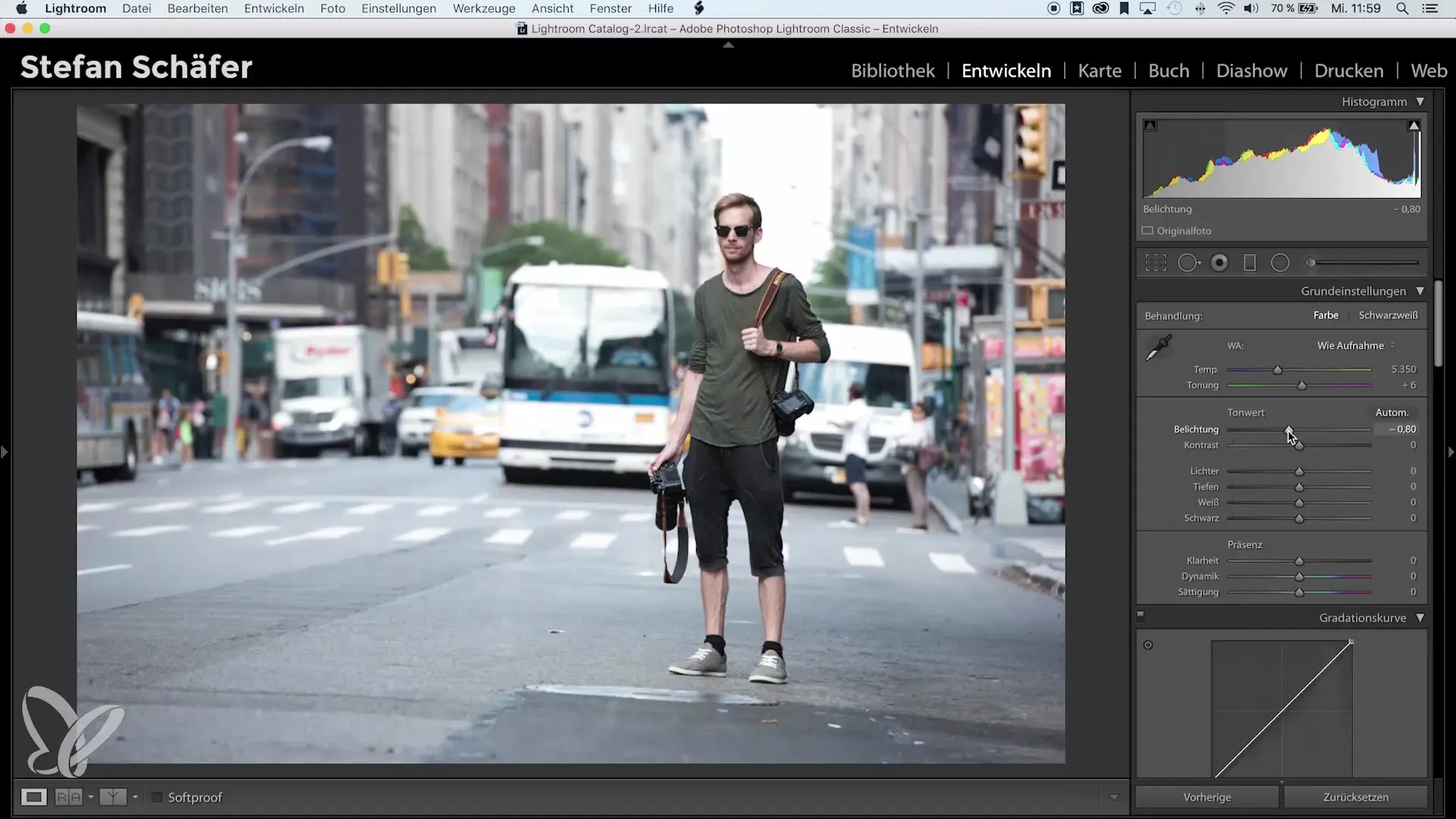
Стъпка 2: Достъп до калибрирането на камерата
Скролирай в дясната странична лента на Lightroom до секцията „Калибриране на камерата“. Тук можеш да настроиш цветните стойности за трите основни канала – червен, зелен и син. Тези настройки значително влияят на оттенъка и следователно на общото възприятие на твоето изображение.
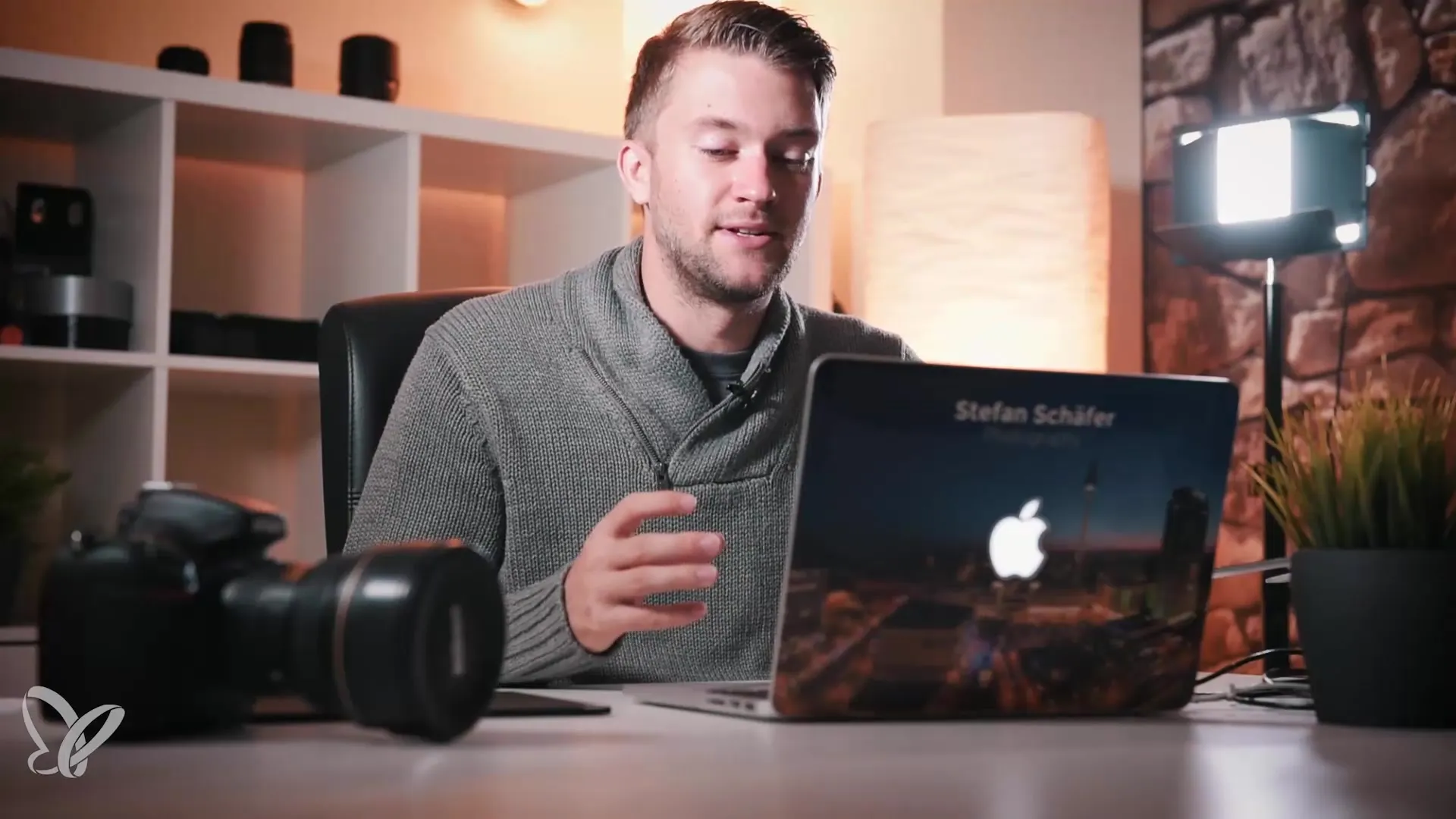
Стъпка 3: Направи цветови промени
Започни с настройването на цветните стойности. Премести оттенъка на червения канал наляво, за да създадеш отклонение към циан. Това ще придаде на изображението освежаващ студен оттенък. Наблюдавай как се променят цветовете на изображението, докато движиш плъзгача.
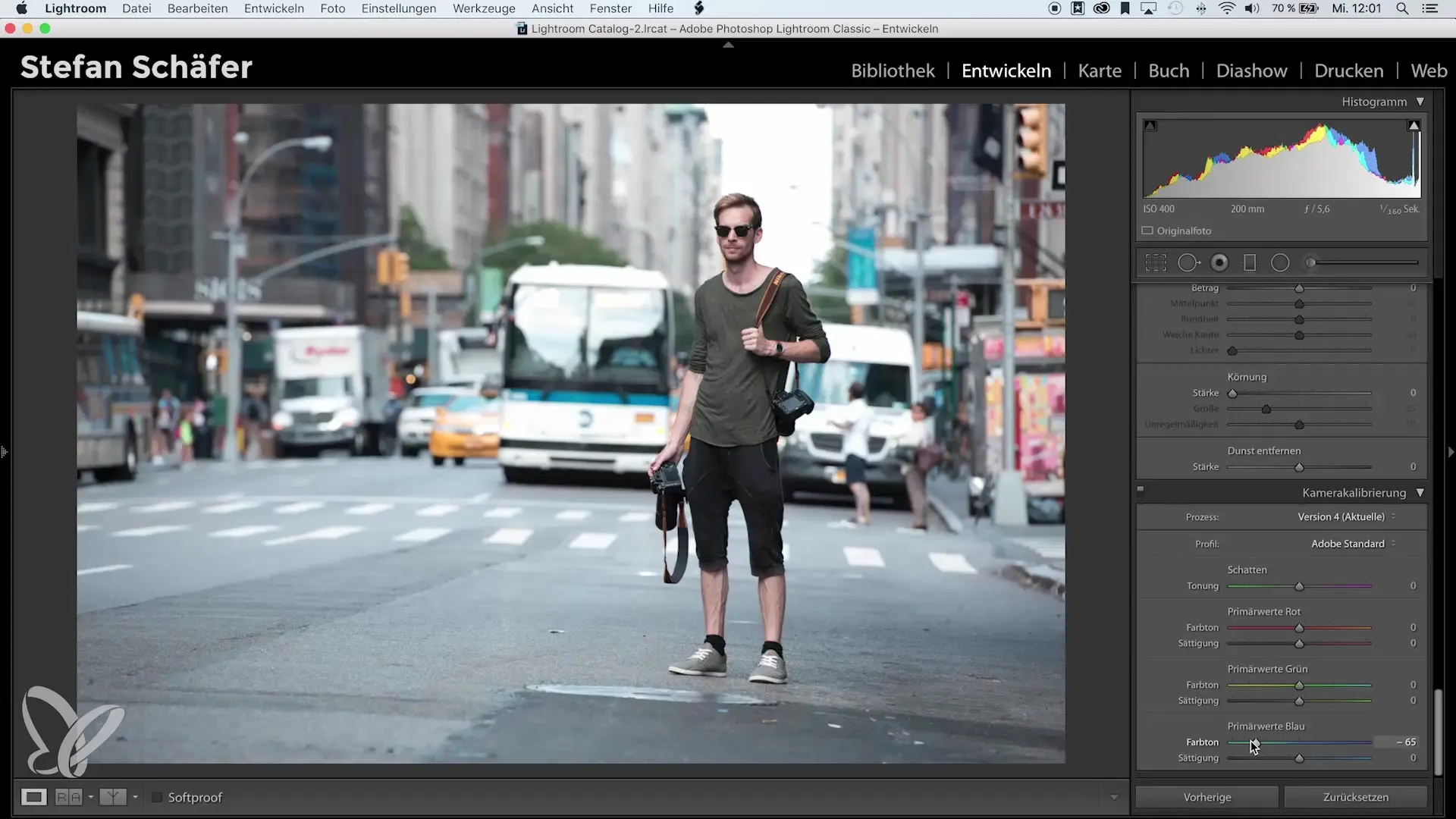
Стъпка 4: Настройване на зелено и синьо
Сега премини към зеления канал и премести оттенъка на зеленото надясно. Това усилва сините тонове в изображението. Можеш също да преместиш червения канал надясно, за да интензифицираш оранжевите тонове. Внимавай, че взаимодействащите цветове оранжево и синьо добро се съчетават, което повишава настроението на изображението.
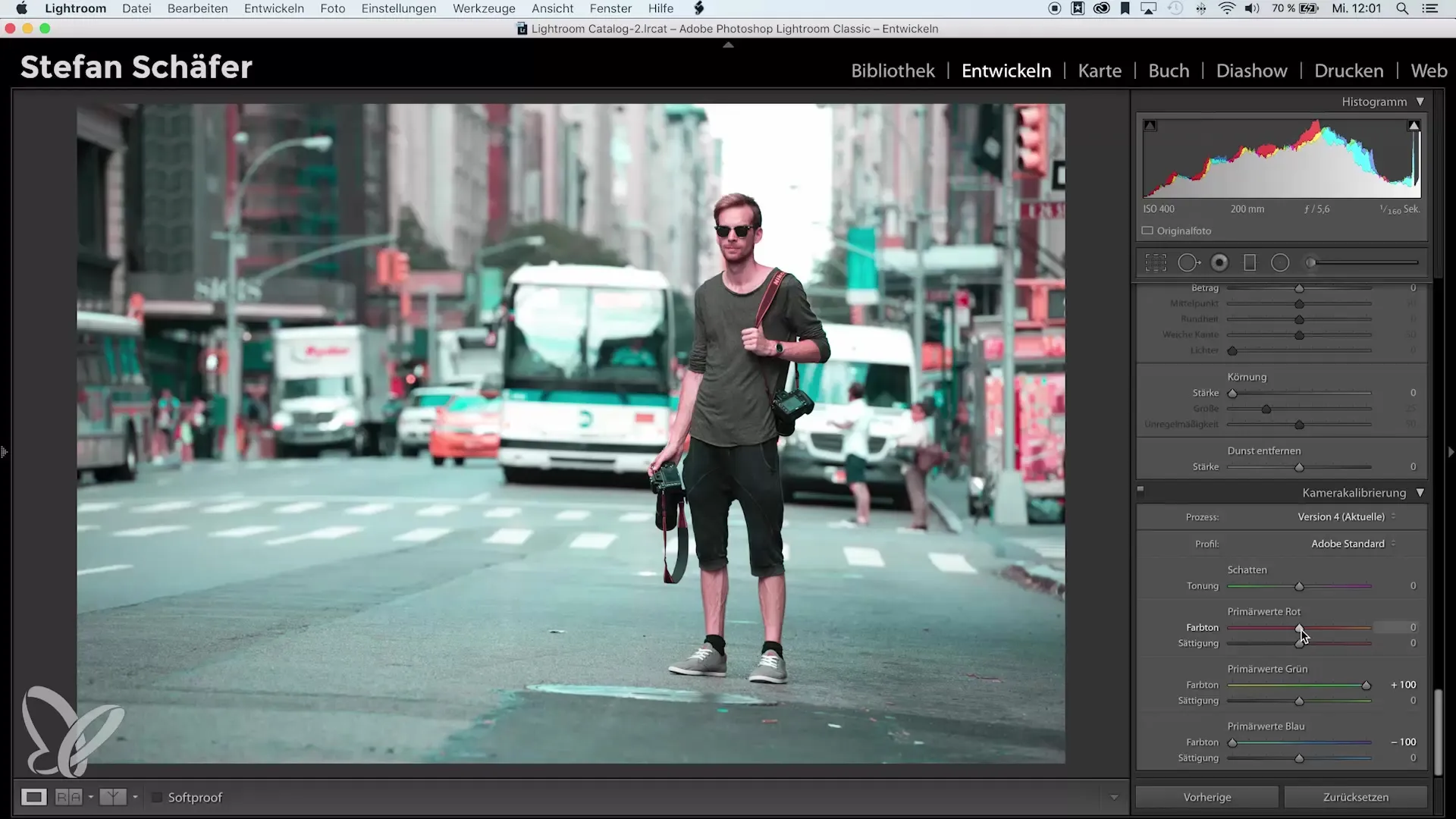
Стъпка 5: Настройване на цветната наситеност
Следващата стъпка е настройването на наситеността. Намали наситеността на сините тонове с около -20, за да намалиш доминиращия ефект на синьото. Ако наситеността не е правилна, изображението бързо може да изглежда претрупано. В зависимост от настроението, можеш да направиш настройки и при другите цветове.
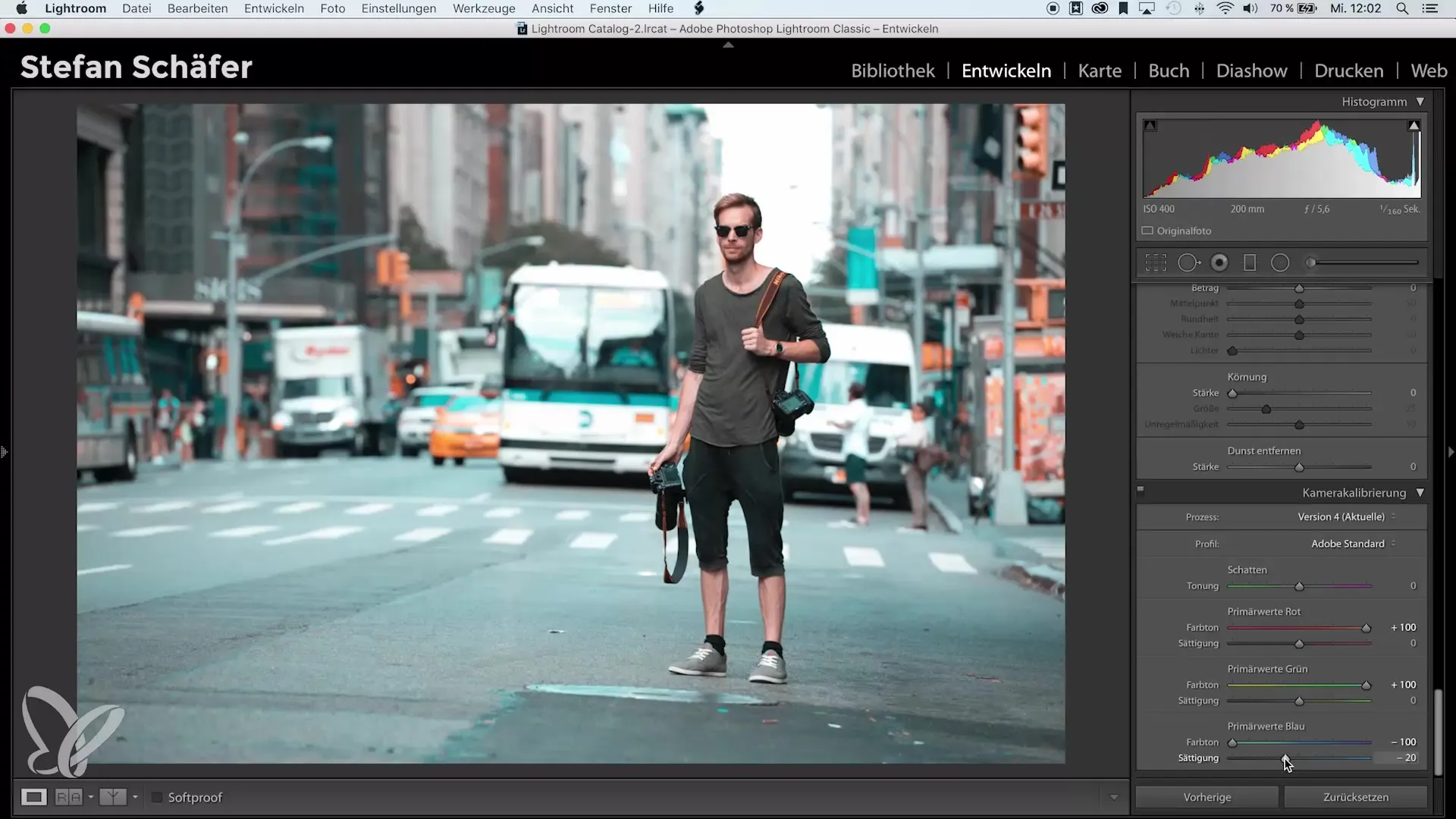
Стъпка 6: Използване на HSL таблицата
След извършване на основните настройки, можеш да отвориш HSL таблицата (оттенък, наситеност, яркост). Тук имаш по-прецизен контрол върху отделните оттенъци. Например, можеш леко да преместиш оранжевото към жълто или да настроиш по-светлите тонове на синьото, за да усъвършенстваш общия вид.
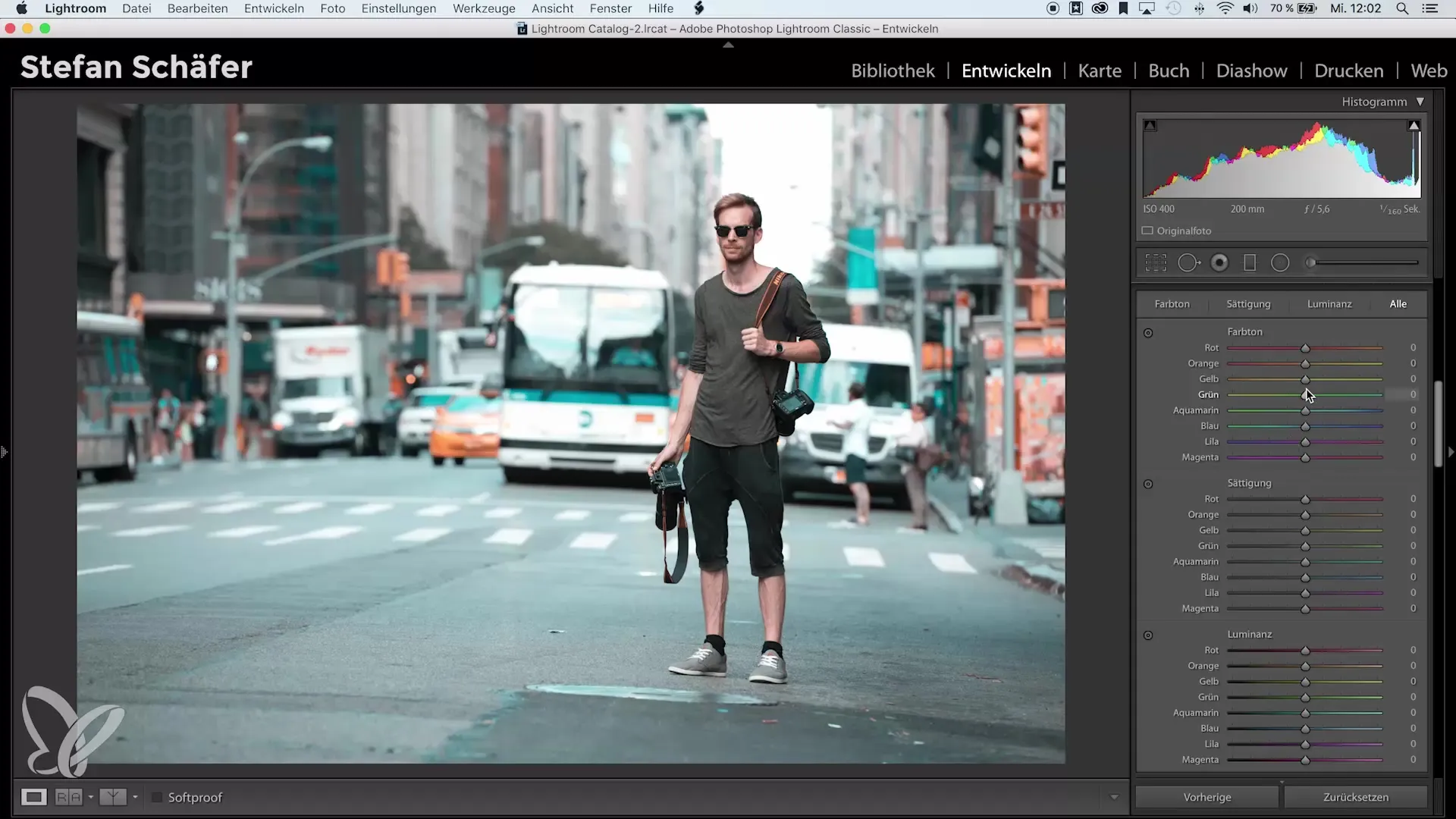
Стъпка 7: Градационна крива за матовия ефект
За да създадеш „матов ефект“, отвори градационната крива. Леко повиши черните стойности, снижи сенките и освети светлините. Чрез градационната крива можеш да поставиш страхотни визуални акценти и да направиш изображението по-интригуващо.
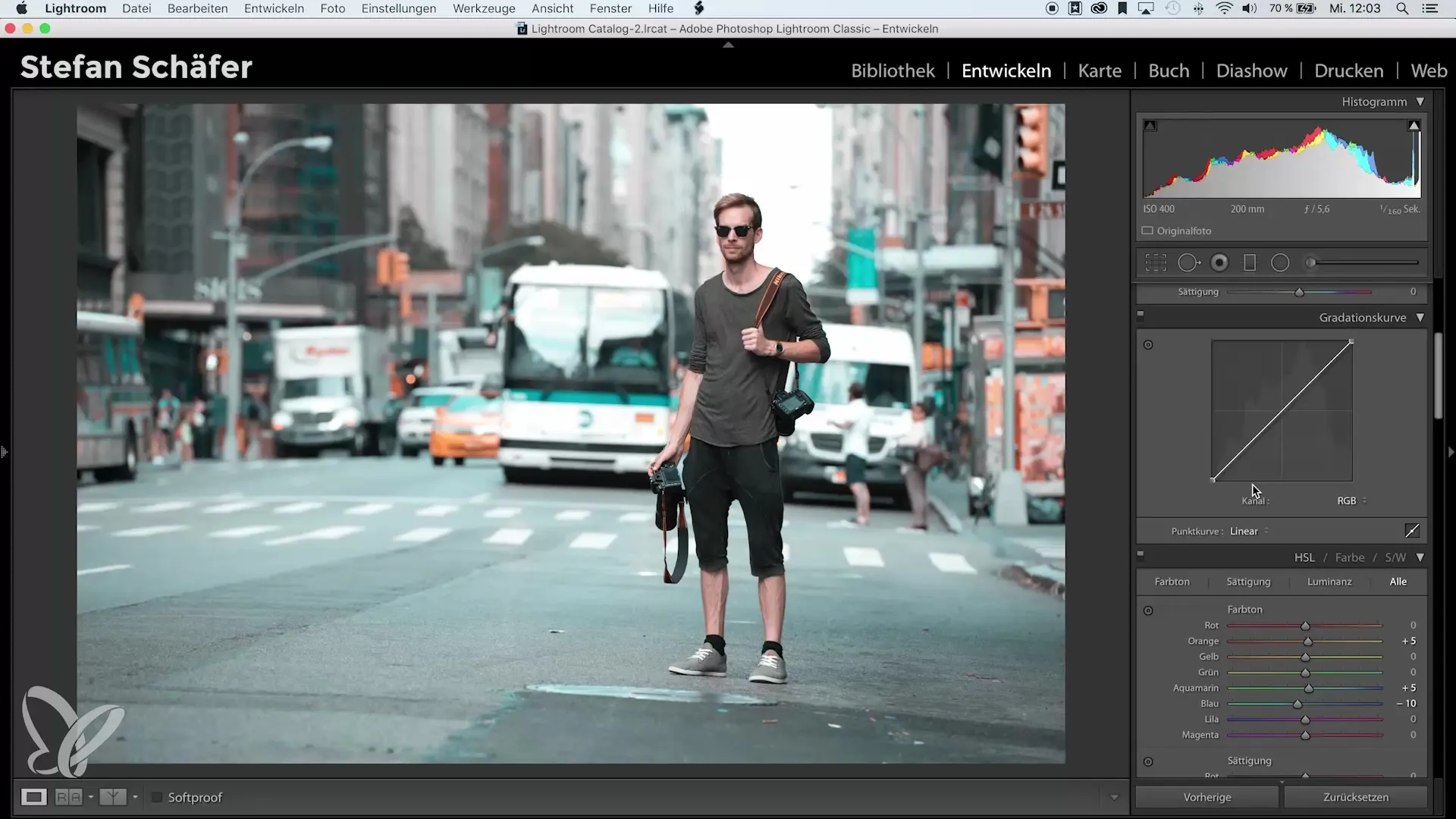
Стъпка 8: Резки и винетиране
Преди да бъдеш доволен от крайния вид, остри изображението с стандартна стойност от 80. Използвай клавиша Alt, за да се увериш, че само краищата се острят. За да завършиш изображението, добави винетиране. Настрой стойността на около -20, за да насочиш фокуса към основния обект.
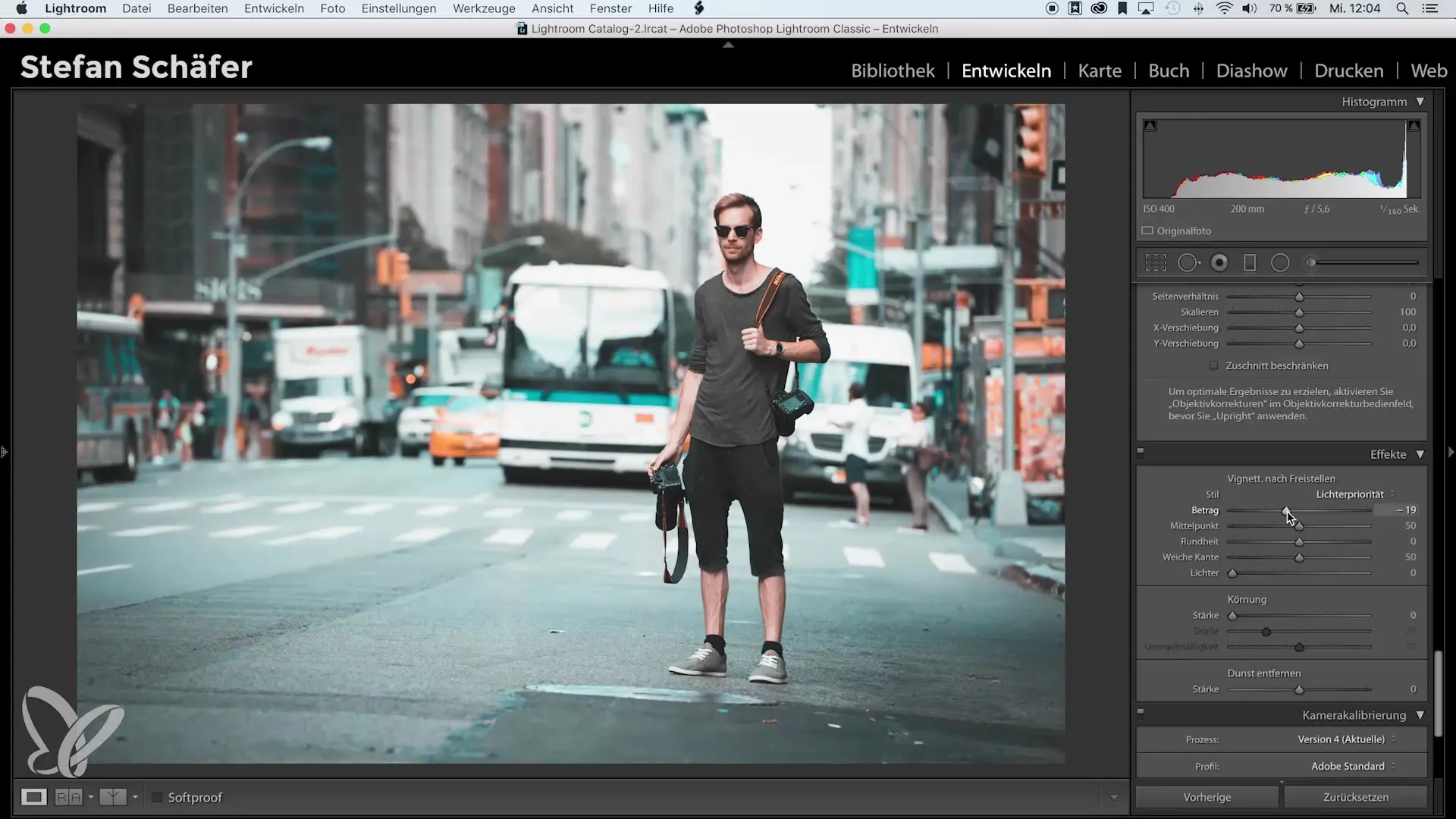
Стъпка 9: Сравнение преди-след
Разгледай изображението си в сравнение преди-след. Провери дали визията отговаря на твоите представи. Изображение без специална обработка често може да изглежда значително по-малко впечатляващо в сравнение с такова с новосъздадената визия.
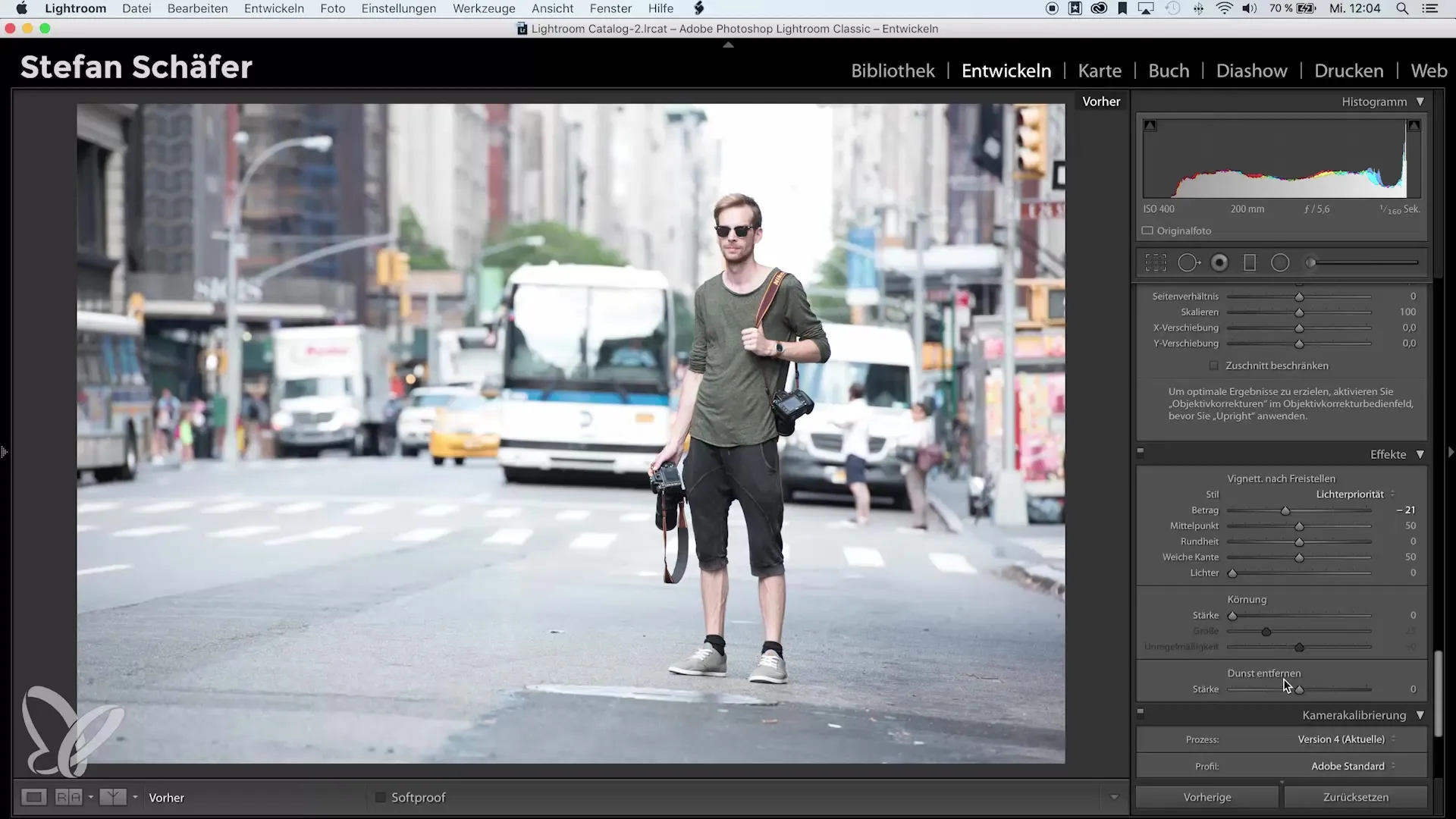
Резюме - Калибриране на камерата в Lightroom: Как създаваш впечатляващи визии
В обобщение, с правилните настройки на калибрирането на камерата, настройване на наситеност и яркост, както и използване на градационни криви можеш да създадеш силен вид. Използвай това ръководство, за да работиш креативно с твоите изображения и да намериш личния си стил.
Често задавани въпроси
Какво е калибриране на камерата в Lightroom?Калибрирането на камерата ти позволява да настроиш цветните стойности за каналите в Lightroom, за да оптимизираш визията на твоето изображение.
Как мога да променя оттенъците?Можеш да настроиш цветните стойности в калибрирането на камерата и HSL таблицата, за да персонализираш оттенъците.
Какво е матов ефект?Матовият ефект се създава, като черните стойности се повишават в градационната крива и светлините се снижават.


